今回の記事でわかること
- FXや株トレードにおすすめのパソコンは?
- FXパソコンの選び方やスペックは?
- パソコンを4画面モニターにする方法は?
これからFXや株を始める方は、トレード専用のパソコン(PC)の購入を検討されている方も多いのではないでしょうか?
ただ、パソコンや機械に詳しくない人は、どれを選んでいいのかよく分からないと思います。
実は、理系出身の私も、「FXや株に向いているパソコンってどれがいいんだろう?」とすごい悩みました。
結論から言うと、大手電機メーカーの家庭用パソコンは、高いわりに不要なソフトがたくさん入っているので向いていません。
トレードをメインに行うのであれば、ビジネスに用いられるようなスペックが高いパソコンを選ぶのがおすすめです。
また、専業トレーダーや短期売買を行うデイトレーダーであれば、1台のモニターではなく、複数のモニターを用意した方が断然有利になります。
そこで今回の記事では、私の実際のトレード環境やおすすめパソコンを紹介していきたいと思います。

鈴木 拓也
株式会社フィンテラス代表取締役
- 三井住友銀行で為替ディーラー業務を経験して独立
- FXや株などで純資産5億超を運用|2025年利益+6,700万円超
- 著書「7日でマスター FXがおもしろいくらいわかる本」「世界一やさしい FXチャートの教科書 1年生」など
- 公益社団法人 日本証券アナリスト協会認定アナリスト
私のトレードPC・環境を紹介
私のトレード環境や使っているPCを動画でも解説していますのでご覧ください。
FX・株向けパソコンの選び方(基礎知識)
いきなりFXや株でおすすめのパソコンを紹介しても、選んだ理由が理解できないと思いますので、最初にパソコンを選ぶ際の基礎知識を説明します。
おすすめのパソコンについて早く知りたい人は、記事後半の【FXでおすすめパソコン】をご覧ください。
トレード用のパソコンですが、選ぶ際に注意するべきポイントは以下の5点です。
パソコン選びのポイント
- CPU
- メモリ
- デスクトップとノートパソコン
- WindowsとMAC
- ディスプレイ
この中で最も重視するべきポイントは、パソコンの『スペック(性能)』であるCPUとメモリです。
トレードをする際には、チャートソフトや取引ツールをいくつも起動する場合がありますが、スペックが低いと、大事な場面で急にフリーズしたり、動作が重かったりと、トレードに致命的な悪影響を与える可能性があります。
例えば、チャンスが来て注文を入れようと思ったのに、パソコンが重たくてチャンスを逃してしまったら、もうどうすることも出来ません。
それでは順番に説明していきましょう。
CPU
CPUとは、パソコンの頭脳に該当するパーツで、処理スピードに影響を与えます。
一言で言うと、パソコンの命令を出す部分ということです。
なので、高性能なCPUが搭載されているパソコンほど、処理スピードが速くなります。
現時点(2024年1月)で最新のCPUは、インテルのCore i9シリーズです。
パソコンを購入する時は、CPUが一番新しいものか確認するようにしましょう。
メモリ
CPUと並んで大事なのがメモリです。
メモリは一時的に情報を留めておく場所で,よく作業机みたいなものと例えられます
このメモリがしょぼいと、パソコンの動作が重くなります。
メモリは、16GB程度あれば、十分と言えるでしょう(2GBは、トレード用には厳しいかもしれません)。
デスクトップとノートパソコン
パソコンにはデスクトップ型と折り畳みができるノートパソコン型の2つがあります。
では、デスクトップパソコンかノートパソコンのどちらがトレードに適しているかですが、一般的に、同じ性能であれば、ノートよりもデスクトップの方が安価です。
これは、ノートの場合、小型化するためにデスクトップには不要な機器を搭載しなければならないからですね。
なので、例えば、出張が多く外出先でトレードしたい方や、家にスペースがなく、デスクトップを置けない方はノートパソコンでもいいですが、それ以外の方は、デスクトップを最初から購入することをおすすめします。
WindowsとMac
WindowsとMacのどっちがいいか?
パソコンを購入する方は迷うところだと思いますが、結論から言うと、『WindowsでもMacでもどっちでもいい』です。
ほとんどのFX会社のチャートやツールは、WindowsにもMacにも両方に対応しています。
ただ、MacとWindowsでは、結構操作方法が違う場合があるので、使いやすい方を選ぶのが一番ですね。
迷ったら、世界的にシェアが多いWindowsにしておく方が無難かもしれません。FX会社によっては、Windowsには対応しているけど、Macには対応していないなどのケースもありますので。
 鈴木拓也
鈴木拓也Wondowsにはほぼ全てのFX会社が対応しているので、迷ったらWindowsにしましょう。
マルチディスプレイについて
ディスプレイについては1枚よりも、2枚以上にする方が、チャートを同時に分析できるのでおすすめです。
1台のパソコンでも、複数のチャートを表示してチャート分析することも出来ますが、画面を切り替える作業が結構面倒になってきます。
マルチディスプレイにするには、別途、モニターと、モニターとパソコンをつなげるコードが必要になってきます。
また、2枚のディスプレイにするのであれば、モニターとコードがあれば可能ですが、3枚以上のモニターになると、後で説明する『グラフィックボード』が必要になってきます。
FXや株でおすすめのパソコン4選
FXや株でおすすめのパソコンは以下の通りです。
mouse 「ゲーミングPC デスクトップ G-Tune」

私も実際に使っているmouse社のゲーミング用PCです。
ゲーミング用とありますが、もちろんゲーム以外にも利用することが可能であり、高性能なためトレード専用PCとして最適です。
複数画面で、チャートツールなどを多数起動して本格的にトレードをしたい方におすすめです。
| 製品名 | mouse ゲーミングPC デスクトップ G-Tune DG |
|---|---|
| 価格 | 309,800円 |
| OC | Windows 11 |
| CPU | Core i7-13700F |
| メモリ | 32GB |
mouse 「デスクトップ パソコン 省スペース スリム」

同じくmouse社製のパソコンですが、ゲーミング用PCは値段も高く、もう少し費用を抑えてFXや株を始めたいという方におすすめのパソコンです。
スペックはゲーミング用PCと比べて若干劣りますが、問題なくトレード用として利用することができます。
| 製品名 | mouse デスクトップ パソコン 省スペース スリム |
|---|---|
| 価格 | 169,800円 |
| OC | Windows 11 |
| CPU | Core i7 |
| メモリ | 16GB |
Apple 「2023 MacBook Pro 8」

Windowsに慣れていない方は、MacのMacBook Proがおすすめです。
最先端のCPUを搭載しており、チャートや取引ツールなどを同時に使いたい場合にも、素早く処理してくれます。
| 製品名 | Apple 2023 MacBook Pro 8 |
|---|---|
| 価格 | 265,616円 |
| OC | Mac |
| CPU | Apple M3 |
| メモリ | 8GB |
mouse 「mouse K5」

mouse社製のパソコンを使いたいけど、ノート型を選びたいという方は、こちらのパソコンがおすすめです。
ちなみに、私のメインパソコンはデスクトップですが、外出先でも当然トレードをする必要があるのでmouse社製のノートPCも同時に保有しています。
| 製品名 | mouse K5 |
|---|---|
| 価格 | 129,800円 |
| OC | Windows 11 |
| CPU | Core i7-12650H |
| メモリ | 32GB |
私のトレード環境の紹介
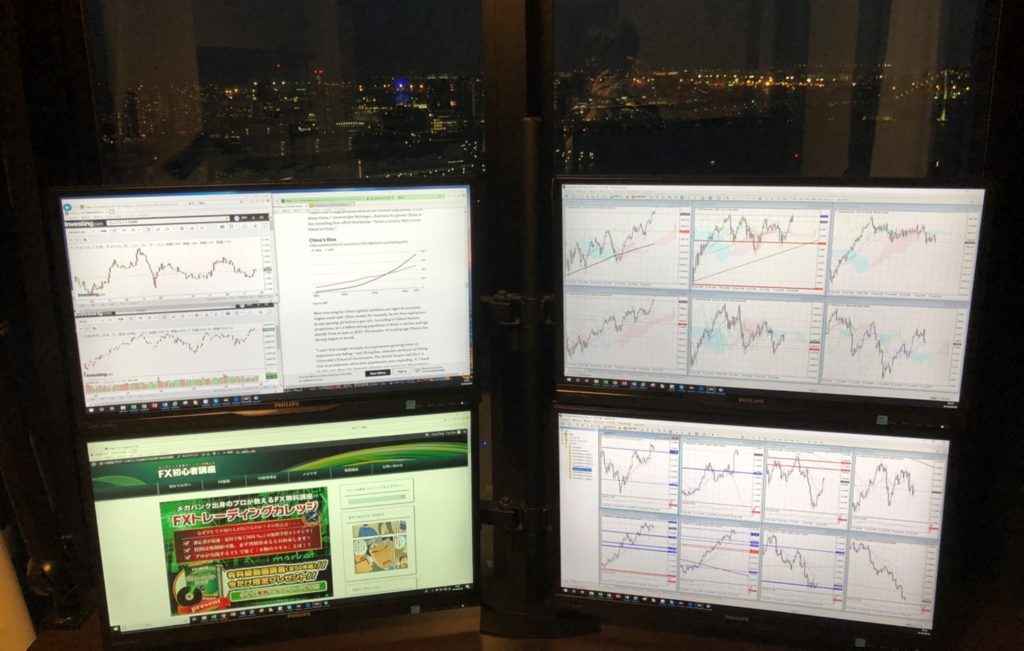
ここからは、実際の私のトレード環境・設備を紹介していきたいと思います。
私の場合は、デスクトップパソコン1台とモニター4枚がメインのトレード設備です。
4つのモニターで表示させるチャート
- 右上:主要な株価指数(例:日経、ダウ、DAX、FTSE、上海)
- 右下:為替レート(FXチャート)
- 左上:金利マーケット
- 左下:ブログやニュースなど
上記は一例ですが、必要に応じて、例えば、為替だけのチャートを2~3つ表示することもあります。
為替や株式のチャートはMT4(メタトレーダー4)という無料で使えるチャートソフトを使用しています。
このMT4は初心者からプロまで幅広く使われている高機能のチャートソフトであり、複数画面(マルチ・ディスプレイ)にも相性が良いです
複数のディスプレイでチャートのMT4を表示させたい方は、以下の記事もご参考下さい。
記事:MT4を複数画面(マルチ・ディスプレイ)で表示させる方法
また、私が使用しているおすすめのFX口座について知りたい人は、以下の記事をご覧ください。
記事:【おすすめ】FX会社21社比較!プロが実際に使うFX口座と初心者の選び方
FX・株トレードで使っているパソコン

パソコン本体は、マウスコンピューターのミニタワー デスクトップパソコンを使っています。
価格は10万円~30万円ほどであり、CPUやメモリが高性能なものほど、価格が高くなります。ご自身の予算と相談して決めるのが良いでしょう。

大手電機メーカーのパソコンには不要で使わないソフトなどがたくさん入っていますが、マウスコンピューターにはそれらはありません。(WordやExcelなどのマイクロオフィスは別売りでした)
必要な機能しか入っていない高性能パソコンなのでかなりおススメですね。
また、複数画面で本格的にトレードをしたい方は、マウスコンピューターの中でも更に高性能なゲーム向けパソコンを購入するのが良いでしょう。
実際に、私も1台目が古くなったので、2台目はゲーム向けパソコンを購入しました。
おすすめのモニター
モニターは「Philips 21.5型AH-IPSパネル採用ワイド液晶ディスプレイ」です。
画面が広くチャートが見やすいです。
また、疲れ目対策のソフトブルー技術が使われているので、ずっとチャートを見続けても目の疲れがたまりにくいです。
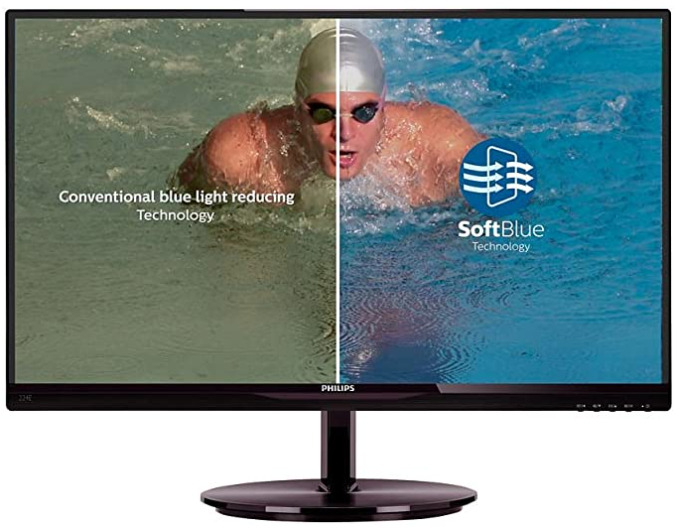
4画面にするためのモニターアーム
モニターを4枚デスクの上に並べるためには、専用のモニターアームが必要です。
私が使用しているのは、「モニターアーム 13~27インチ対応 【MA27Q】 クワッド 16軸式 4面 4枚 液晶モニタ ディスプレイ」です。
ディスプレイを自分の好きなように自由自在に動かうことができるので非常に便利です。

もし、「4枚もディスプレイは不要!」という方は、モニターアームは必要ありません。
パソコン本体とディスプレイだけ用意して取引を行うことが可能です。
グラフィックボード

グラフィックボードを搭載することで、パソコン1台で4枚超のディスプレイが操作可能になります。
1個のマウスで4つの画面を自由に行き来して操作できますので、例えば、2個パソコン本体を買って、2枚ずつのディスプレイにするよりも効率的で便利ですね。
パソコン自体が1個しかないので、キーボードも、もちろん1台です。
もし、グラフィックボードが無いと、パソコン1台で2枚のディスプレイしか使うことが出来ません。なので、1枚か2枚のディスプレイで十分な場合は、グラフィックボードは必要ありません。
ノートパソコン(サブパソコン、移動用)
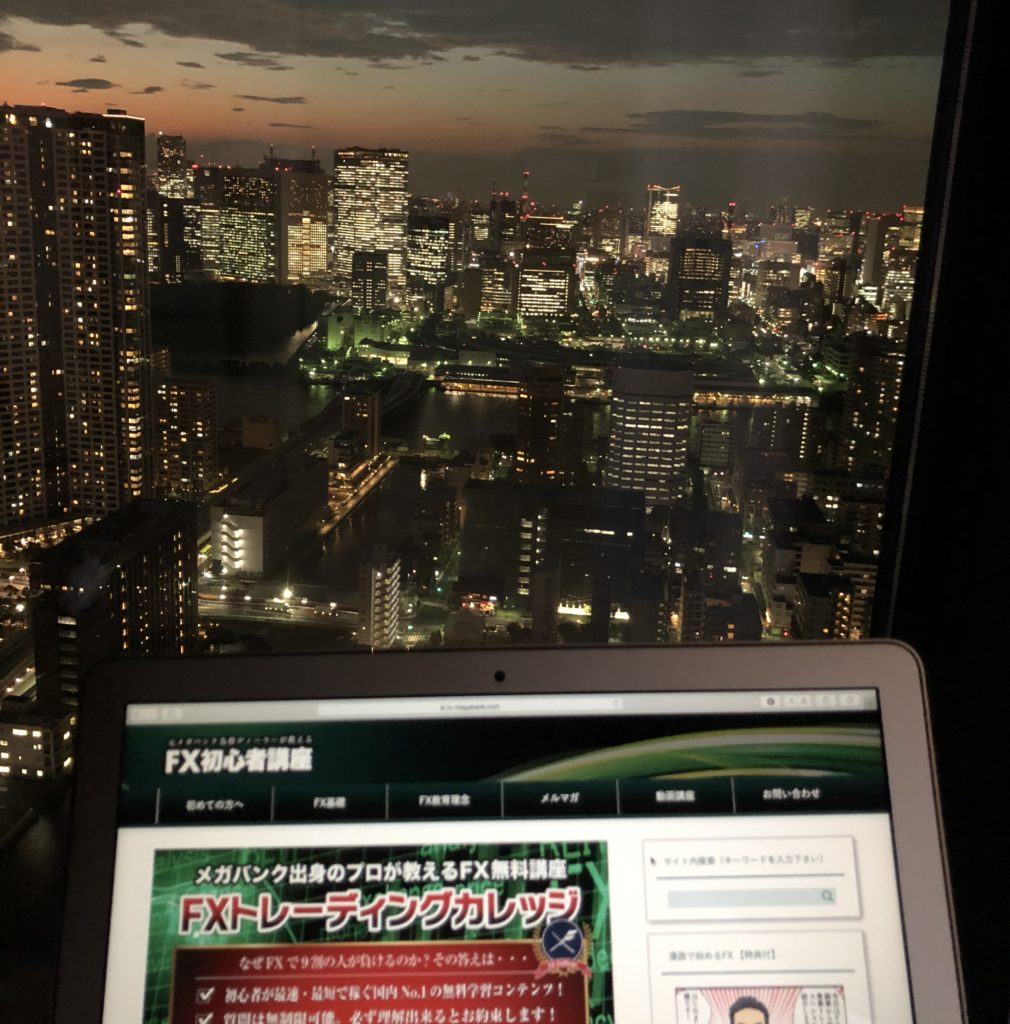
(トレーディングルームからの風景)
また、MACのノートパソコンも持っており、こちらはトレード以外のブログ更新やメール返信などに使っています。
外出時にも簡単に持ち運びできるので、かなり使い勝手がいいです。
昔は、ノートパソコンに別途、ディスプレイを接続して、2枚のモニターでトレードを行っていた時期もありました。
トレードルームについて知りたい人は、以下の記事もご覧ください。
記事:FXトレードルームの作り方!専業投資家の快適でおしゃれな環境
注文発注用のスマホ

また、私の場合、トレードの実際の注文はスマホでいつも行うようにしています。
例えば、家のネット回線がトラブルで急に止まった時や、パソコンが故障した時でも、スマホが生きていれば、対処することが出来ます。
パソコンメイン1台、ノートパソコン1台、スマホ1台の3つのデバイスでいつでもトレード出来るようにリスクを分散しており、機械トラブルへのリスクヘッジをするように心掛けています。
(東京に大震災が起きて、ネットも携帯もつながらなくなったら、諦めるしかないですね)
トレード環境には妥協してはいけない
最後にトレード設備を整える際のアドバイスですが、「トレード環境に妥協はNG」です。
例えば、AとBの二つのパソコンがあり、「Aのパソコンの方が高性能だけど、少し高いな~」と思っても、そこは初期投資としてAのパソコンを購入するべきです(もちろん、必要以上に高いパソコン、例えば、ゲーム用パソコンなどを買う必要はありません)。
後から、パソコンの動作が重かったり、モニターが小さくて使いづらいことに気付いたりしても、後の祭りです。
これから本気で投資で稼ぐことを決意したんであれば、「満足のいく」トレード環境を整えることを意識していきましょう。
パソコンの環境が整えられたら、次は、チャートソフトや取引アプリを整えていきましょう。おすすめのチャートやアプリは、【FX初心者におすすめチャートソフトと取引ツール・アプリランキング】をご覧ください。






FXを始めるにあたってパソコンはスペックを考えて買い替えたんですがやはり専用のPCがあった方がリスクヘッジの為にも良いんですね。
スマホで注文は考えたことなかったです。
ありがとうございました。
最近ワイドモニターが便利で使いやすいという事を聞きますが
チャートを表示して分析するためには比較的大きなモニターの方がいいんでしょうか?
こちらのページでおすすめされているAmazonのリンクから
パソコン本体とグラフィックボードを購入したのですが
取り付けができずに困っています
助けてください
こちらのAmazonのリンクから購入したのですが
パソコンとグラフィックボードがあいません
どうしても
どうしても4画面にすることができずに困っています
連絡いただけませんでしょうか